[カレンダー設定]画面
カレンダーの基本的な設定やフォント、文字の色、表示形式などが設定できます。
作品編集画面でカレンダーを編集しているときに、編集ツールエリアの[詳細設定...]をタップすると、[カレンダー設定]画面が表示されます。
各項目をタップすると、詳細な設定画面に切り替わります。
設定後は、[OK]をタップしてください。
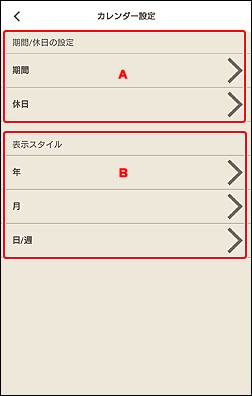
A:[期間/休日の設定]
カレンダーの作成年月や作成期間、休日を設定できます。
- [期間]
-
[カレンダーの期間]画面に切り替わります。
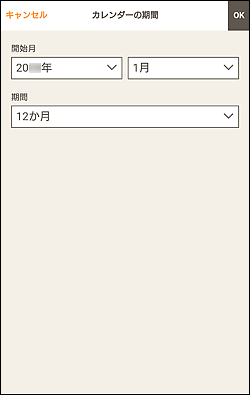
- [開始月]
- カレンダーの開始年月を選べます。
- [期間]
- カレンダーの月数を選べます。
- [休日]
-
[休日]画面に切り替わります。
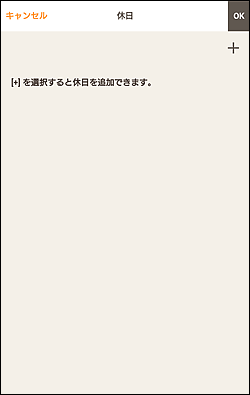
 重要
重要- 追加/編集/削除した休日は、すべてのカレンダー作品に適用されます。
休日設定を追加する場合:
 (追加)をタップすると、[休日の編集]画面が表示されます。
(追加)をタップすると、[休日の編集]画面が表示されます。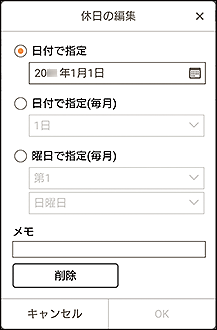
- [日付で指定]
- 追加する休日を日付で指定できます。
- [日付で指定(毎月)]
- 追加する休日を、毎月固定の日付で指定できます。
- [曜日で指定(毎月)]
- 追加する休日を、「第○」の「x曜日」で指定できます。
- [メモ]
-
追加する休日についてのコメントなどを入力します。
 参考
参考- [メモ]は、入力が必要です。
- 入力したメモの内容は、作品に表示されません。
休日設定を編集・削除する場合:
追加した休日をタップすると[休日の編集]画面が表示され、休日設定の編集や削除ができます。
編集したい場合は、「休日設定を追加する場合:」を参照してください。
削除したい場合は、[削除]をタップしてください。
B:[表示スタイル]
カレンダーの年/月/曜日・日付に適用するフォントや文字の色、表示形式が設定できます。
- [年]
-
[年の表示スタイル]画面に切り替わります。
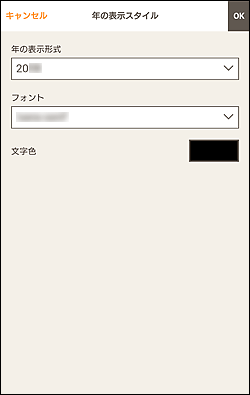
- [年の表示形式]
- 年の表示形式を選べます。
- [フォント]
- 年表記に適用するフォントの種類を選べます。
- [文字色]
-
年表記の文字の色を選べます。
 (色の設定)をタップすると、画面の下側に色の設定パレットが表示されます。
(色の設定)をタップすると、画面の下側に色の設定パレットが表示されます。設定したい色を選び、[OK]をタップします。
 参考
参考- ご使用の端末によっては、すべての色が表示されていないことがあります。色が表示されているエリアを上にフリックすると、隠れている色が表示されます。
- [月]
-
[月の表示スタイル]画面に切り替わります。
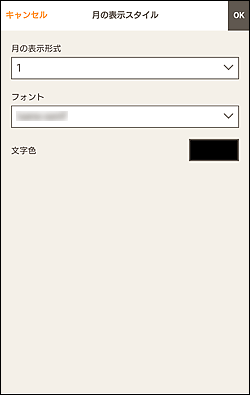
- [月の表示形式]
- 月の表示形式を選べます。
- [フォント]
- 月表記に適用するフォントの種類を選べます。
- [文字色]
-
月表記の文字の色を選べます。
 (色の設定)をタップすると、画面の下側に色の設定パレットが表示されます。
(色の設定)をタップすると、画面の下側に色の設定パレットが表示されます。設定したい色を選び、[OK]をタップします。
 参考
参考- ご使用の端末によっては、すべての色が表示されていないことがあります。色が表示されているエリアを上にフリックすると、隠れている色が表示されます。
- [日/週]
-
[日/週の表示スタイル]画面に切り替わります。
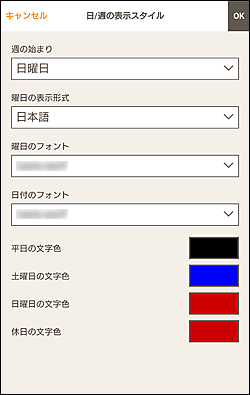
- [週の始まり]
- 週の始まりの曜日を選べます。
- [曜日の表示形式]
- 曜日の表示形式を選べます。
- [曜日のフォント]/[日付のフォント]
- 曜日や日付に適用するフォントを選べます。
- [平日の文字色]/[土曜日の文字色]/[日曜日の文字色]/[休日の文字色]
-
曜日や日付の文字の色を選べます。
 (色の設定)をタップすると、画面の下側に色の設定パレットが表示されます。
(色の設定)をタップすると、画面の下側に色の設定パレットが表示されます。設定したい色を選び、[OK]をタップします。
 参考
参考- ご使用の端末によっては、すべての色が表示されていないことがあります。色が表示されているエリアを上にフリックすると、隠れている色が表示されます。
